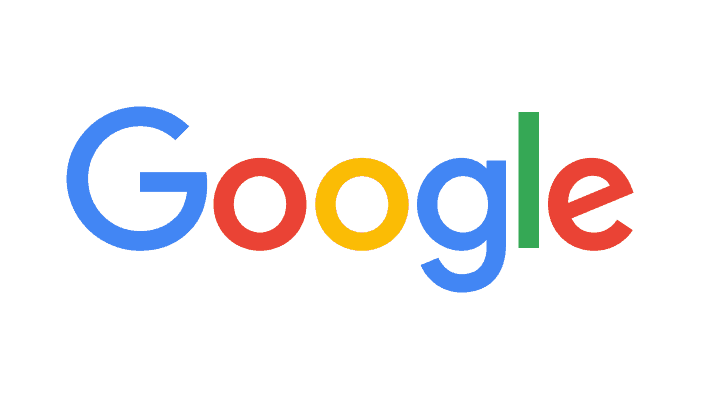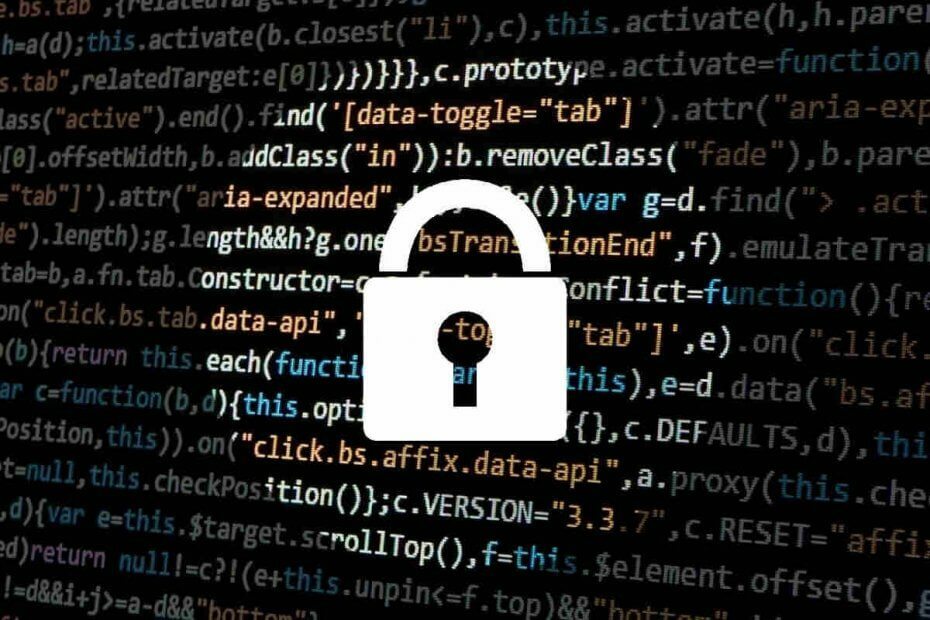Tento softvér opraví bežné chyby v počítači, ochráni vás pred stratou súborov, škodlivým softvérom, zlyhaním hardvéru a optimalizuje váš počítač na maximálny výkon. Opravte problémy s počítačom a odstráňte vírusy hneď v 3 jednoduchých krokoch:
- Stiahnite si Restoro PC Repair Tool dodávaný s patentovanými technológiami (patent k dispozícii tu).
- Kliknite Spustite skenovanie nájsť problémy so systémom Windows, ktoré by mohli spôsobovať problémy s počítačom.
- Kliknite Opraviť všetko opraviť problémy ovplyvňujúce bezpečnosť a výkon vášho počítača
- Restoro bol stiahnutý používateľom 0 čitateľov tento mesiac.
Ak sa vám po inštalácii aplikácie Kaspersky Antivirus vyskytla chyba aplikácie avpui.exe v počítači so systémom Windows 10, vymysleli sme pre vás správnu opravu.
Chyba aplikácie avpui.exe sa vyskytuje hlavne počas spustenia systému Windows s chybovými hláseniami ako „Avpui.exe sa nenašiel“Alebo„Avpui.exe nefunguje”.
Táto chyba je spojená s programom Kaspersky Antivirus, jedným z najlepší antivírusový softvér na svete. Medzi dôvody tejto chyby však patria:
- Infekcia vírusom alebo škodlivým softvérom
- Poškodené alebo chýbajúce kľúče registra Windows
- Nekompatibilný program s Kaspersky Antivirus
- Chýbajú knižnice dynamických odkazov(DLL)
- Neúplná inštalácia softvéru Kaspersky Antivirus
- Poškodený súbor exe Kaspersky Antivirus
Program Windows Report medzitým prišiel s riešeniami na opravu chyby aplikácie avpui.exe vo vašom počítači so systémom Windows 10.
Ako opraviť chybu aplikácie avpui.exe v počítači so systémom Windows 10
- Pri problémoch so systémom Windows používajte softvér tretích strán
- Spustite úplnú kontrolu systému
- Použite skenovanie Kontrola systémových súborov
- Odinštalujte nekompatibilné programy
- Použite Obnovenie systému
- Spustite aktualizácie systému Windows
- Zakážte spustenie aplikácie Kaspersky Antivirus
- Odinštalujte Kaspersky Antivirus
- Nainštalujte program Kaspersky Antivirus pomocou oprávnení správcu
- Vykonajte opravu pri spustení
Riešenie 1: Pri problémoch so systémom Windows používajte softvér tretích strán
Odporúčame používať nástroj all-in-one s funkciami, ktorých cieľom je opraviť poškodené kľúče registra a tiež škody spôsobené malvérom.
Ručné riešenie týchto vecí by bolo časovo náročnou úlohou a počas procesu by ste mohli poškodiť svoje údaje. Preto sa uprednostňuje táto alternatíva.
Restoro je komplexné riešenie na opravu systému Windows, ktoré vyhľadáva vo vašom počítači rôzne problémy a všetky opravuje kritické systémové súbory a chyby v registroch, ako aj škody spôsobené vírusmi (nie antivírusovými) softvér). Program niekoľkými kliknutiami uvoľní miesto na disku a obnoví všetky napadnuté nastavenia systému Windows na pôvodnú hodnotu.
Tu môžete vykonať túto akciu:
- Stiahnite a nainštalujte Restoro.
- Spustite Restoro.
- Počkajte, kým nenájde akékoľvek problémy so stabilitou systému a možné infekcie malvérom.
- Stlačte Spustite opravu.
- Reštartujte počítač, aby sa všetky zmeny prejavili.
Technológia spoločnosti Restoro nahrádza vážne poškodené systémové súbory systému Windows čistými, aktuálnymi zo svojej zabezpečenej online databázy. Môžete mu povoliť vykonať túto akciu bez poškodenia vašich používateľských údajov.
Je to ideálny nástroj typu „všetko v jednom“ na opravu chýb systému Windows, zlyhaní počítača alebo problémov s registrami. Môže to zvýšiť výkon vášho zariadenia a zaistiť jeho bezpečie v priebehu niekoľkých minút.
⇒ Získajte Restoro
Zrieknutie sa zodpovednosti:Tento program je potrebné inovovať z bezplatnej verzie, aby bolo možné vykonať niektoré konkrétne akcie.
Riešenie 2: Spustite úplnú kontrolu systému
Vírusy a malware môžu spôsobiť chybu aplikácie avpui.exe. Spustite úplnú kontrolu systému v počítači a odstráňte všetky možné poškodenia vírusov. Je ich niekoľko antivírusový softvér tretích strán okolo ktorého môžete použiť; Môžete však použiť vstavaný antivírus Windows Defender. Tu je príklad, ako spustiť úplnú kontrolu systému v aktualizácii Windows 10 Creators Update:
- Prejdite na Štart> zadajte príkaz „obranca“> nástroj dvakrát spustite kliknutím na program Windows Defender.
- Na ľavom paneli vyberte ikonu štítu.

- V novom okne kliknite na možnosť „Rozšírené skenovanie“.

- Začiarknutím možnosti úplnej kontroly spustíte úplnú kontrolu malvéru systému.

Poznámka: Po dokončení skenovania vášho počítača je vhodné odstrániť všetky zistené vírusy; táto možnosť môže byť „čistá“ alebo „vymazať“ v závislosti od použitého antivírusu.
Prečítajte si tiež: Pcdrcui.exe je poškodený: Tu je postup, ako túto chybu opraviť za menej ako 5 minút
Riešenie 3: Použite Kontrolu kontroly systémových súborov
Kontroly systémových súborov (SFC); - kontroluje integritu systémových súborov a - opraviť všetky poškodené súbory. Tento proces môže opraviť akýkoľvek poškodený systémový súbor spojený so súborom a údajmi programu Kaspersky Antivirus. Tu je postup, ako spustiť skenovanie SFC na počítači so systémom Windows:
- Stlačte kláves Windows a zadajte „Príkazový riadok“
- Pravým tlačidlom myši kliknite na príkazový riadok a vyberte príkaz „Spustiť ako správca“.
- Teraz do príkazového riadku cmd zadajte „sfc“ a stlačte kláves „Enter“.
- Sem zadajte „/ scannow“ bez úvodzoviek a stlačte kláves „Enter“.

- Nakoniec reštartujte počítač so systémom Windows.
Riešenie 4: Odinštalujte nekompatibilné programy
Ďalším spôsobom, ako opraviť chybu aplikácie avpui.exe, je odinštalovanie nekompatibilných programov. Niektorí používatelia systému Windows oznámili, že niektoré univerzálne aplikácie môžu spôsobiť chyby aplikácie avpui.exe.
Ak dokážete identifikovať konkrétny program zodpovedný za problém, môžete ho z programov a funkcií ľahko odinštalovať. Postupujte takto:
- Prejdite na Štart> Ovládací panel> Programy a funkcie

- V okne Programy a súčasti vyhľadajte a odinštalujte všetky nežiaduce programy.
Spustením skenovania systému odhalíte potenciálne chyby

Stiahnite si Restoro
Nástroj na opravu PC

Kliknite Spustite skenovanie nájsť problémy so systémom Windows.

Kliknite Opraviť všetko opraviť problémy s patentovanými technológiami.
Spustite program PC Scan s nástrojom Restoro Repair Tool a vyhľadajte chyby, ktoré spôsobujú problémy so zabezpečením a spomalenia. Po dokončení skenovania proces opravy nahradí poškodené súbory novými súbormi a komponentmi systému Windows.
Prípadne môžete kliknúť na stĺpec „Nainštalované“, aby ste program zoradili podľa dátumu inštalácie. Prejdite teda zoznamom, identifikujte najnovšie nainštalované programy pred začiatkom problému s chybou a program potom odinštalujte.
Ak však nie ste schopní identifikovať program spôsobujúci problém s chybou aplikácie avpui.exe, môžete prejsť na ďalšiu metódu.
- Prečítajte si tiež: Spoločnosť Kaspersky spúšťa bezplatný antivírus v reakcii na tlak programu Windows Defender
Riešenie 5: Použite Obnovenie systému
Posledné zmeny vo vašom systéme môžu spôsobiť výskyt chyby. Obnovenie systému je funkcia systému Windows, ktorá vám umožňuje obnoviť systém do predchádzajúceho stavu a vyriešiť všetky nedávne problémy. Obnovenie systému v počítači so systémom Windows 10 spustíte takto:
- Stlačte tlačidlo napájania, kým sa nezobrazí správa Automatická oprava.
- Prejdite na Riešenie problémov> Rozšírené možnosti> Obnovenie systému.
- Teraz vyberte svoje používateľské meno a zadajte heslo.
- Kliknite na Ďalej, vyberte požadovaný bod obnovenia a podľa pokynov na obrazovke obnovte počítač.
- Po obnovení počítača skontrolujte, či sa problém stále objavuje.
Prípadne môžete Obnovu systému vykonať v bezpečnom režime. Ak ste schopní vstúpiť do bezpečného režimu, stlačte kláves Windows, zadajte „Obnovenie systému“ a stlačením klávesu „Enter“ spustite proces.
Riešenie 6: Spustite aktualizácie systému Windows
Okrem toho môžete vyriešiť problém s chybou aplikácie avpui.exe aktualizáciou operačného systému Windows na najnovšiu verziu. Spoločnosť Microsoft neustále vydáva aktualizácie systému Windows, aby zlepšila stabilitu systému a opravila rôzne problémy a chyby spojené s chybou pri spustení. Podľa týchto pokynov však môžete aktualizovať operačný systém Windows 10:
- Prejdite na Štart> do vyhľadávacieho poľa zadajte „update“ a potom pokračujte kliknutím na „Windows Update“.
- V okne Windows Update vyhľadajte aktualizácie a nainštalujte dostupné aktualizácie.

- Po dokončení aktualizácie reštartujte počítač so systémom Windows.
Prečítajte si tiež: Oprava: Chyba MEMORY_MANAGEMENT v systéme Windows 10
Riešenie 7: Zakážte spustenie aplikácie Kaspersky Antivirus
Ďalším spôsobom odstránenia chyby pri spustení aplikácie avpui.exe v systéme Windows 10 je zakázanie aplikácie Kaspersky Antivirus z ponuky pri spustení. Postupujte takto:
- Stlačením klávesov „Windows“ a „R“ spustíte program Spustiť.
- Zadajte „msconfig“ bez úvodzoviek a stlačte kláves „Enter“.
- V okne Konfigurácia systému kliknite na kartu „Spustenie“.
- Zrušte začiarknutie všetkých políčok, kde je výrobcom Kaspersky, kliknite na „Použiť“ a potom na „OK“.
- Vyberte možnosť „Reštartovať“.
Riešenie 8: Odinštalujte program Kaspersky Antivirus
Jedným z najjednoduchších spôsobov riešenia problému s chybou aplikácie avpui.exe je odinštalovanie aplikácie Kaspersky Antivirus z počítača so systémom Windows. Môžete ich odinštalovať z programov a funkcií. Postupujte takto:
- Prejdite na Štart> Ovládací panel> Programy a funkcie

- V okne Programy a súčasti vyhľadajte aplikáciu Kaspersky Antivirus a vyberte ju.
- Kliknutím na odinštalovať program Kaspersky Antivirus odstránite.
ČÍTAJTE TIEŽ:Aplikácia Kaspersky DDoS Protection Connect pomáha malým a stredným podnikom zmariť kybernetické hrozby
Riešenie 9: Nainštalujte Kaspersky Antivirus pomocou oprávnení správcu
Ďalším spôsobom riešenia problému s chybou aplikácie avpui.exe je použitie „oprávnení správcu“ na inštaláciu aplikácie Kaspersky Antivirus. Inštalačný program môžete získať z zakúpeného disku CD so softvérom alebo stiahnuť z Webová stránka spoločnosti Kaspersky. Kroky na spustenie inštalátora pomocou oprávnení správcu sú uvedené nižšie:
- Najskôr vyhľadajte inštalačný súbor aplikácie Kaspersky Antivirus
- Potom kliknite pravým tlačidlom myši na inštalačný súbor
- Vyberte možnosť Spustiť ako správca a podľa pokynov dokončite inštaláciu.
Riešenie 10: Vykonajte opravu pri spustení
Ďalším spôsobom, ako problém vyriešiť, je vykonať automatickú opravu vo vašom počítači. Ak spustíte automatickú opravu, operačný systém Windows bude schopný vyriešiť problém s chybou za vás. Tu je postup, ako vykonať automatickú opravu:
- Počas bootovacej sekvencie niekoľkokrát reštartujte počítač.
- Akonáhle sa objaví, kliknite na tlačidlo Rozšírené možnosti.
- Teraz vyberte položky Riešenie problémov> Rozšírené možnosti> Oprava pri spustení.

- Po spustení opravy pri spustení dokončite opravu podľa pokynov na obrazovke.
Záverom možno povedať, že ktorákoľvek z týchto metód, ktorú sme spomenuli vyššie, dokáže vyriešiť problém s chybou aplikácie avpui.exe v počítači so systémom Windows 10. Podeľte sa s nami o akékoľvek svoje skúsenosti po použití niektorého z programov, ktoré sme spomenuli. Neváhajte a komentujte nižšie.
SÚVISIACE PRÍBEHY KONTROLY:
- Kaspersky System Checker pomáha zisťovať problémy vo vašom počítači
- 5 najlepších bezplatných antivírusových riešení pre Windows 7 64-bit
- ScanGuard Antivirus: Tu je to, čo potrebujete vedieť
 Stále máte problémy?Opravte ich pomocou tohto nástroja:
Stále máte problémy?Opravte ich pomocou tohto nástroja:
- Stiahnite si tento nástroj na opravu PC hodnotené Skvelé na TrustPilot.com (sťahovanie sa začína na tejto stránke).
- Kliknite Spustite skenovanie nájsť problémy so systémom Windows, ktoré by mohli spôsobovať problémy s počítačom.
- Kliknite Opraviť všetko opraviť problémy s patentovanými technológiami (Exkluzívna zľava pre našich čitateľov).
Restoro bol stiahnutý používateľom 0 čitateľov tento mesiac.